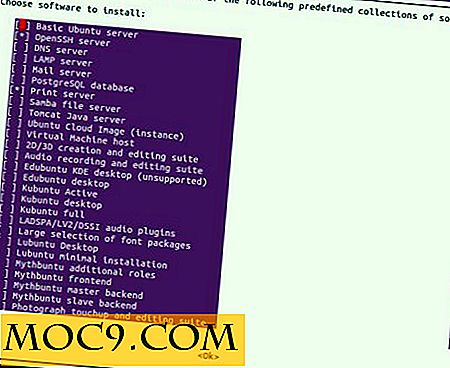Sådan bruges Nautilus som FTP-klient
Dette er et gæsteblad af Abhilash Kumar
 Hvis du har en egen hjemmeside, ville du være temmelig vant til at bruge forskellige FTP-klienter til at overføre filer til og fra dit hostingrum. Jeg bruger personligt Filezilla til denne aktivitet. Hvad jeg ikke kan lide om de fleste FTP-klienter er grænsefladen og antallet af sektioner, der er der foran en bruger. Mens designerne forsøger at vise alt, hvad der sker i baggrunden, når du overfører en fil til en fjernserver, er denne transperancy ikke altid påkrævet.
Hvis du har en egen hjemmeside, ville du være temmelig vant til at bruge forskellige FTP-klienter til at overføre filer til og fra dit hostingrum. Jeg bruger personligt Filezilla til denne aktivitet. Hvad jeg ikke kan lide om de fleste FTP-klienter er grænsefladen og antallet af sektioner, der er der foran en bruger. Mens designerne forsøger at vise alt, hvad der sker i baggrunden, når du overfører en fil til en fjernserver, er denne transperancy ikke altid påkrævet.
Til tider som disse, kan jeg gerne bytte til en grænseflade, der er kendt og ryddet. Nautilus, filhåndteringen til Gnome-skrivebordet kan også bruges som en FTP-klient uden at skulle installere yderligere software til dit system. Nautilus giver en nem måde at forbinde og udveksle filer via FTP og gør processen så enkel som en kopipasta, som du måske gør dag ind og dag ud.
Kom godt i gang med Nauitlus er nemt. Filmenuen giver mulighed for at " Opret forbindelse til server ". Tilslutningsdialogen giver mulighed for at etablere forskellige typer forbindelser som offentlig FTP, FTP med login, SSH, Windows Share og et par andre. For en normal hosted acocunt ville du sandsynligvis have et FTP login, som du ville have givet til din FTP-klient.

Hvis du vælger muligheden for FTP (med login), kan du angive din server, port, startmappe og brugernavn for at oprette forbindelse til serveren. Der er ingen krypterede arkiver, og du kan også tilføje denne forbindelsesinformation som et bogmærke i Nautilus, så du ikke behøver at indtaste disse oplysninger næste gang. Bogmærket vises under menuen Bogmærker i Nautilus.

Forbindelsen er etableret, så snart du klikker på Connect efter indtastning af din adgangskode. Du kan også angive gyldigheden af din session ved at vælge at lade systemet huske dit kodeord.

Din standardmappe vises i det normale Nautilus-filbrowsningsvindue. Alle handlinger som Copy, Cut, Paste kan udføres på samme måde som du har gjort dem på din maskine lokalt. Fordelen ved at bruge Nautilus som din FTP-klient er, at du kan bruge funktionen Tabbed Browsing i Nautilus, selv når du arbejder på din fjernserver. Dette giver dig mulighed for at gennemse flere sektioner af din server og udføre filoperationer i hvert afsnit samtidigt. Hvilken funktionalitet savner jeg i normale FTP-klienter som Filezilla.

Ydeevnen fra Nautilus er lige så god som enhver FTP-klient med hensyn til hastigheden af browsing den eksterne server. De ekstra fordele ved tabbed browsing og en ren og velkendt grænseflade er en bonus, som du vil nyde.